Spotify: Desactivar el Inicio Automático

Spotify puede ser molesto si se abre automáticamente cada vez que inicias tu computadora. Desactiva el inicio automático siguiendo estos pasos.

¿Alguna vez has abierto la aplicación de Spotify solo para ver un error molesto? Aunque Spotify es el servicio de transmisión de música más popular, todavía tendrá sus problemas como cualquier otro servicio. El tipo de error que obtienes dependerá de lo que estés intentando hacer y también puede variar según el dispositivo.
Contenido
Lectura Relacionada:
Estos problemas comunes de Spotify generalmente tienen una solución sencilla y amigable para principiantes. Esperemos que los métodos a continuación te ayuden a deshacerte de esos errores para que puedas disfrutar de tu música.
1. Error Offline
El error offline de Spotify es uno que inevitablemente encontrarás. Este error no siempre es culpa del usuario. Las causas de este error pueden variar desde problemas de transmisión, problemas de sitios web, o problemas de inicio de sesión. Para saber si eres tú o si es Spotify, puedes ir a DownDetector donde puedes leer sobre cualquier problema que otros usuarios de Spotify reporten. Si todo está bien, deberías ver un mensaje que diga algo como: Los reportes de usuarios indican que no hay problemas actuales en Spotify. Puedes reportar los problemas que estás encontrando yendo a la sección Tengo un problema con Spotify.
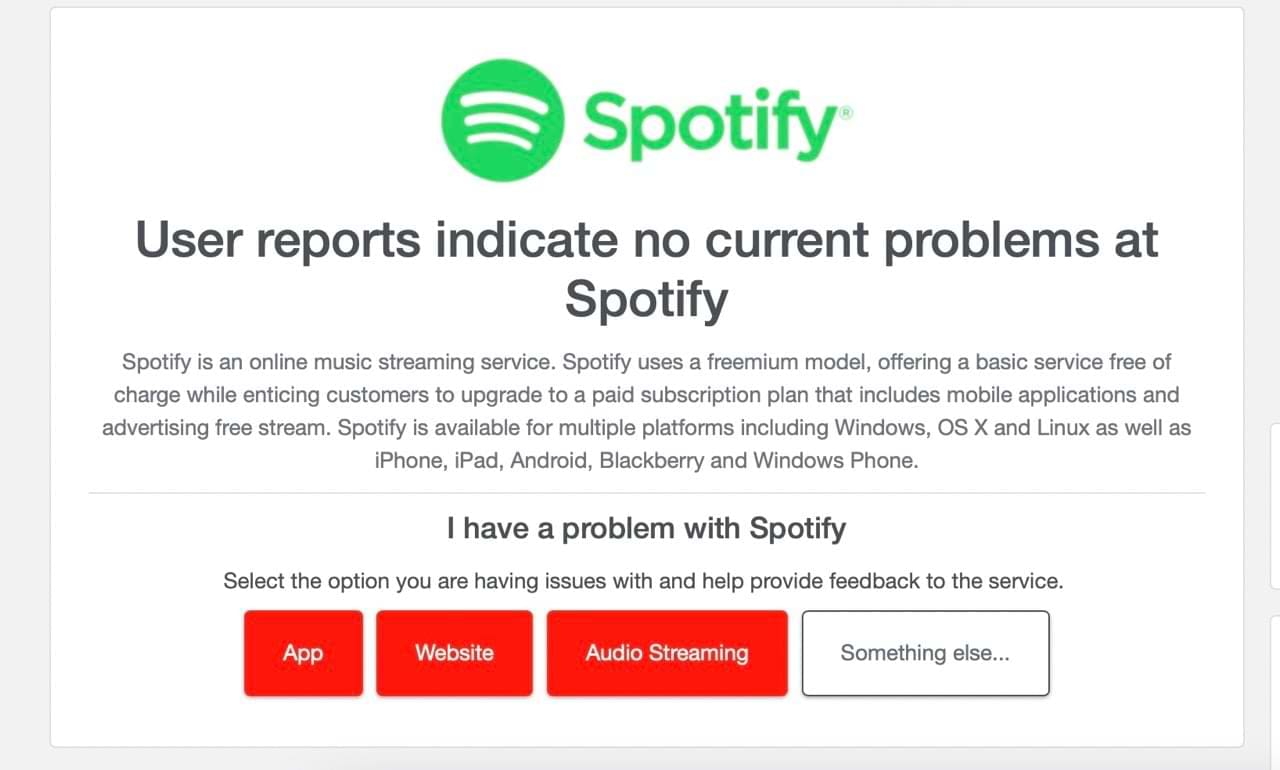
Si desplazas hacia abajo, puedes ver cuántas interrupciones han tenido lugar en las últimas 24 horas.
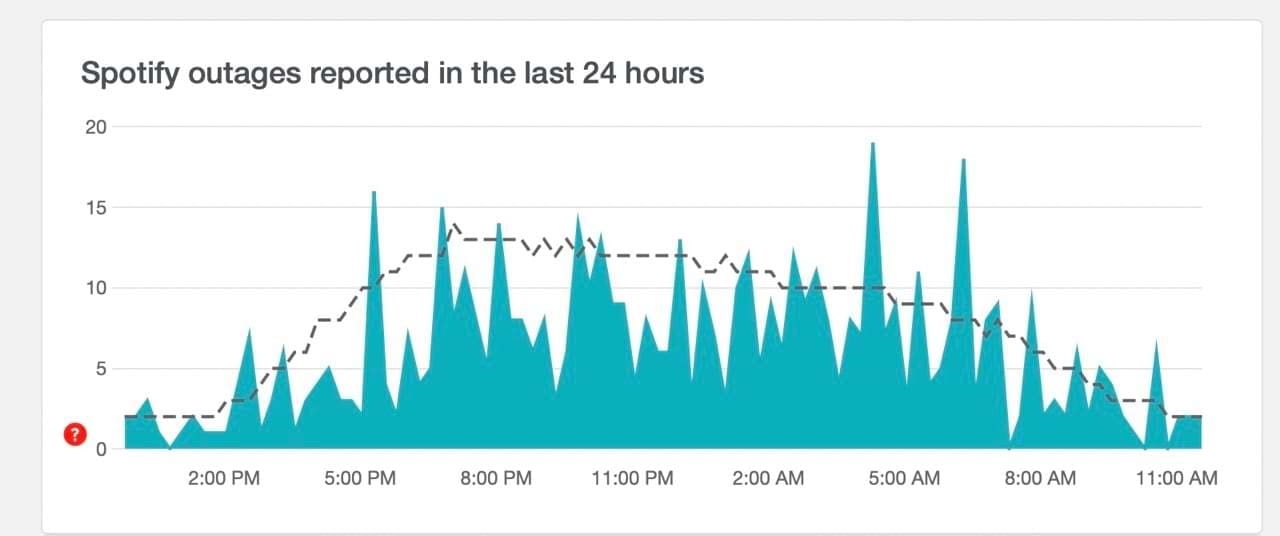
También puedes comprobar el estado de Spotify en diferentes países. Desplázate un poco hacia abajo y busca las banderas en la barra de herramientas del lado derecho. La pestaña se llama Ver el estado de Spotify en otros países.
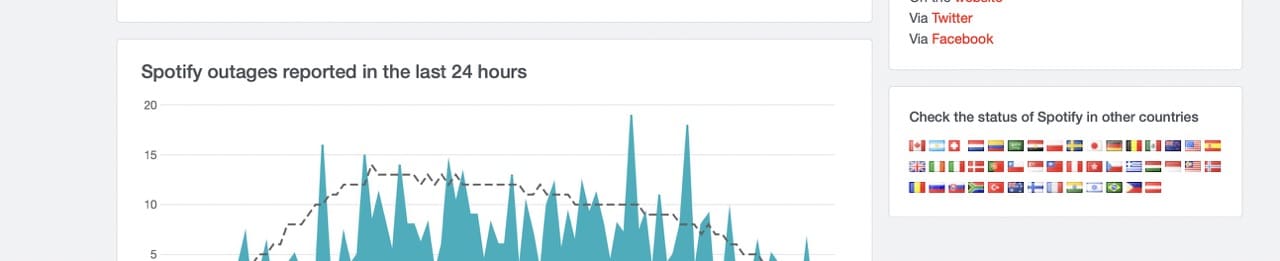
Ten en cuenta que el idioma cambiará si haces clic en un país que no hable inglés; abajo hay un ejemplo para Spotify en Suecia.
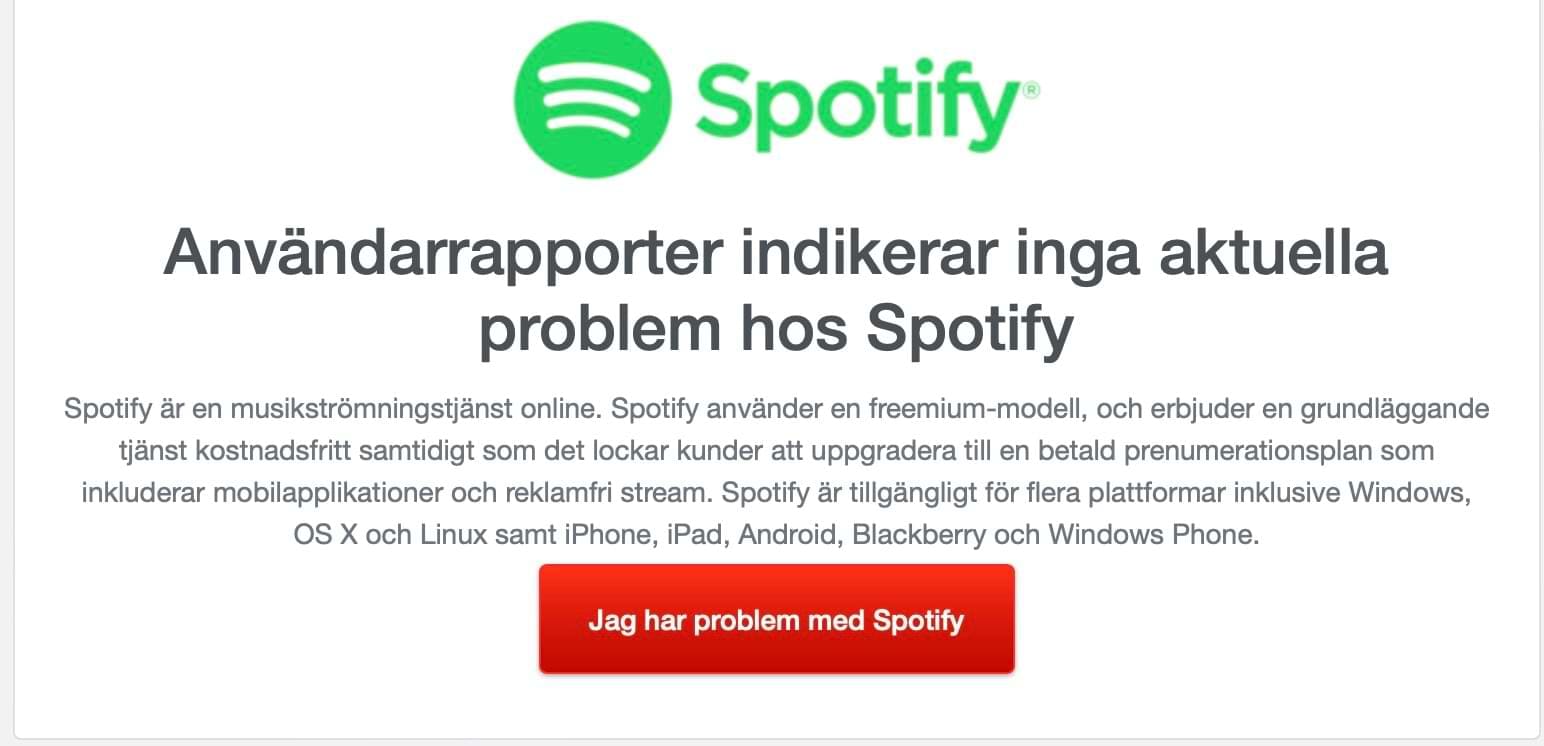
Si aún tienes problemas con Spotify mostrando que estás en línea, puedes intentar una de las siguientes soluciones:
2. Spotify No Reproduce una Canción o Podcast
Spotify a veces tiene problemas al reproducir canciones y podcasts, y no hace falta decir que esto puede causar una inmensa frustración. Puede haber varias razones para el problema; a veces está relacionado con tu internet. En otros casos, la canción puede que ya no esté disponible en la aplicación.
Para intentar solucionar este problema, puedes:
Otra razón por la que no puedes escuchar música es que Spotify solo permite hasta cinco dispositivos para la escucha offline. Si has agregado un sexto dispositivo y no conocías el límite de dispositivos, eso podría ser la razón por la que no puedes escuchar tu música.
Para eliminar un dispositivo de tu cuenta de Spotify:
1. Ve a Ajustes > Cuenta. Deberías hacer esto desde la aplicación de Spotify en tu computadora.
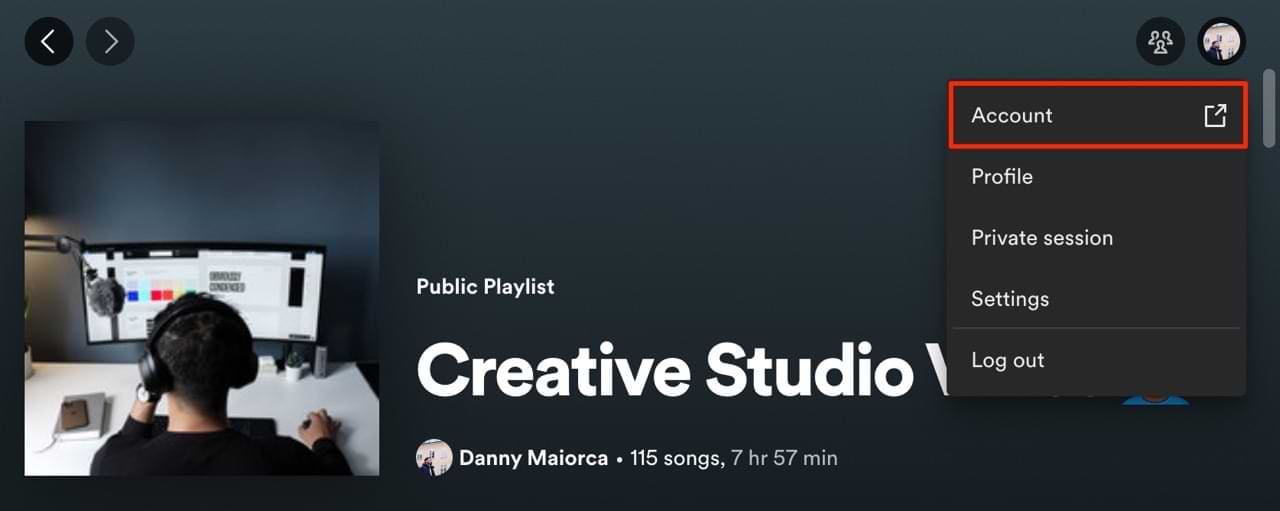
2. Serás transportado al sitio web de Spotify. Cuando estés allí, desplázate hacia abajo hasta la pestaña Ajustes y privacidad.
3. Haz clic en Cerrar sesión en todas partes. Esto estará en la parte inferior de la sección mencionada.
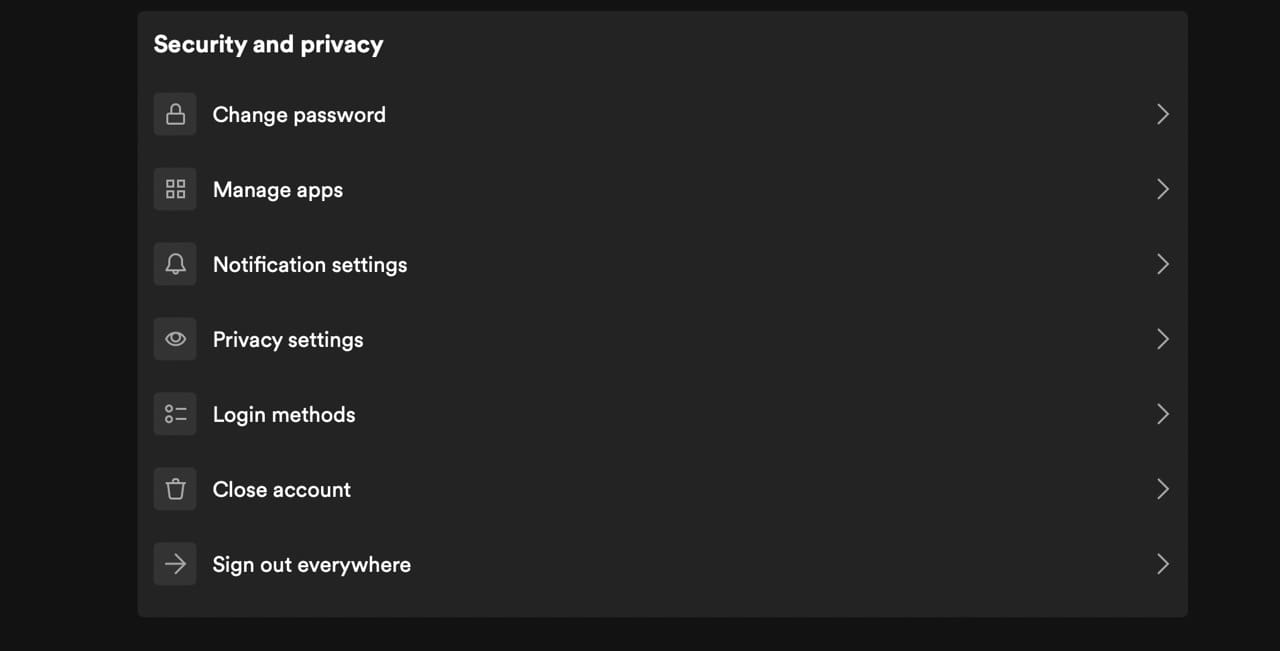
4. Vuelve a iniciar sesión en Spotify en los dispositivos donde deseas usar la aplicación, pero asegúrate de ceñirte al límite de cinco dispositivos.
¿Has Habilitado el Streaming de Música en Datos Móviles?
¿Comenzaste a escuchar Spotify cuando estabas conectado a Wi-Fi en tu smartphone, pero ahora estás fuera de casa u oficina? Si es así, esta podría ser la razón por la que estás encontrando errores al reproducir canciones o podcasts.
Habilitar la reproducción en datos móviles podría solucionar este problema. Puedes ir a la aplicación de Ajustes de tu smartphone y activar Datos Móviles (o equivalente) para Spotify.
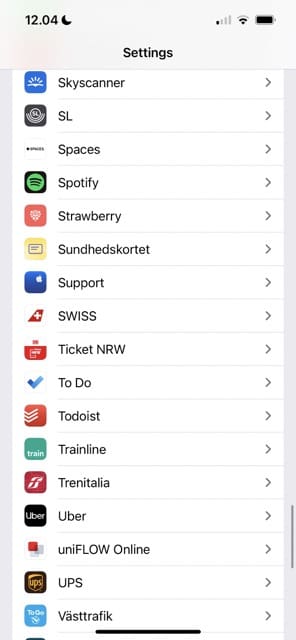
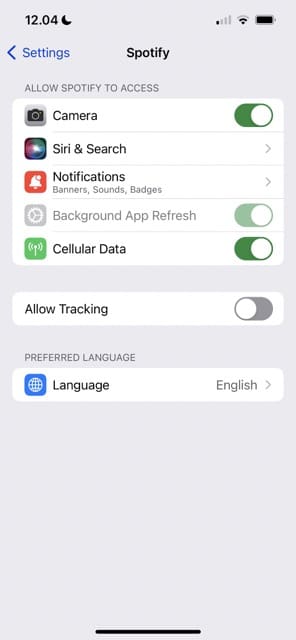
3. Spotify Inicia Sesión con la Cuenta de Facebook Incorrecta
Si has notado que Spotify ha vinculado la cuenta de Facebook incorrecta, necesitarás ir a Spotify > Ajustes > Social > Desconectar de Facebook > Desconectar nuevamente para confirmar.
Después de desconectarte de tu cuenta, haz clic en Conectar con Facebook y elige tu cuenta preferida.
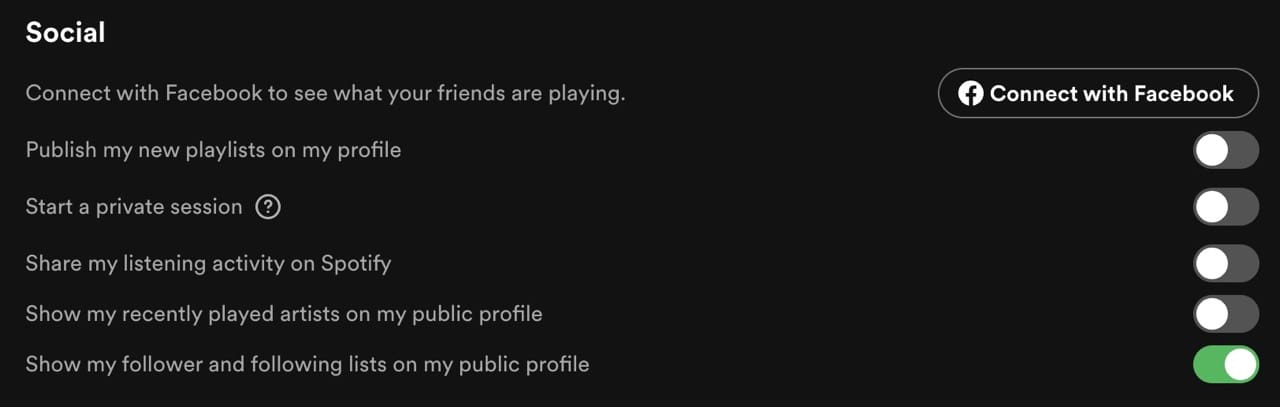
4. Spotify Canciones y Podcasts No Descargando
Escuchar música y podcasts offline puede ayudarte a ahorrar datos, y también es una excelente manera de entretenerte en viajes largos. Pero a veces, puedes notar que tu contenido no se ha descargado, incluso si previamente configuraste tu lista de reproducción, álbum o episodio(s) para descargar.
Primero que nada, debes recordar que las descargas de Spotify solo son válidas si te has conectado a internet en los últimos 30 días. En segundo lugar, Spotify no descarga automáticamente tus canciones en todos los dispositivos.
Puedes descargar canciones y episodios que hayas configurado para descargar conectándote a internet en tu dispositivo. En la parte superior de tu pantalla, deberías ver que este proceso ha comenzado.
6. La Aplicación de Spotify No Carga Correctamente
A veces, puedes abrir la aplicación de Spotify y notar que no carga correctamente. Este problema es particularmente común en dispositivos de escritorio. Cuando ves este error, pocas — si es que hay — de tus canciones y listas de reproducción aparecerán en la página de inicio. Lo mismo sucede con los podcasts.
Lo primero que deberías hacer es intentar cerrar y abrir nuevamente la aplicación. Sin embargo, también puedes intentar actualizar tu software. Por lo general, verás un aviso para actualizar tu software al abrir Spotify.
Si estás experimentando este problema en un smartphone, puedes ir a la App Store o Google Play y verificar si hay una actualización. Actualizar el software de tu computadora, smartphone o tablet también podría solucionar el problema.
7. La Aplicación de Spotify Se Cierra al Intentar Iniciar
Otro inconveniente que puedes encontrar es que la aplicación de Spotify se cierra cuando intentas iniciarla. Esto podría deberse a un software desactualizado y vale la pena buscar tanto actualizaciones de la aplicación como del dispositivo para ver si hay alguna que necesites descargar.
También puedes intentar cerrar y abrir nuevamente la aplicación. Alternativamente, considera eliminar y volver a descargar Spotify, junto con cerrar sesión e iniciar sesión nuevamente. Para cerrar sesión y volver a iniciar sesión en una cuenta, ve a tu foto de perfil y selecciona Cerrar sesión. Luego, inicia sesión nuevamente con tus datos de inicio.
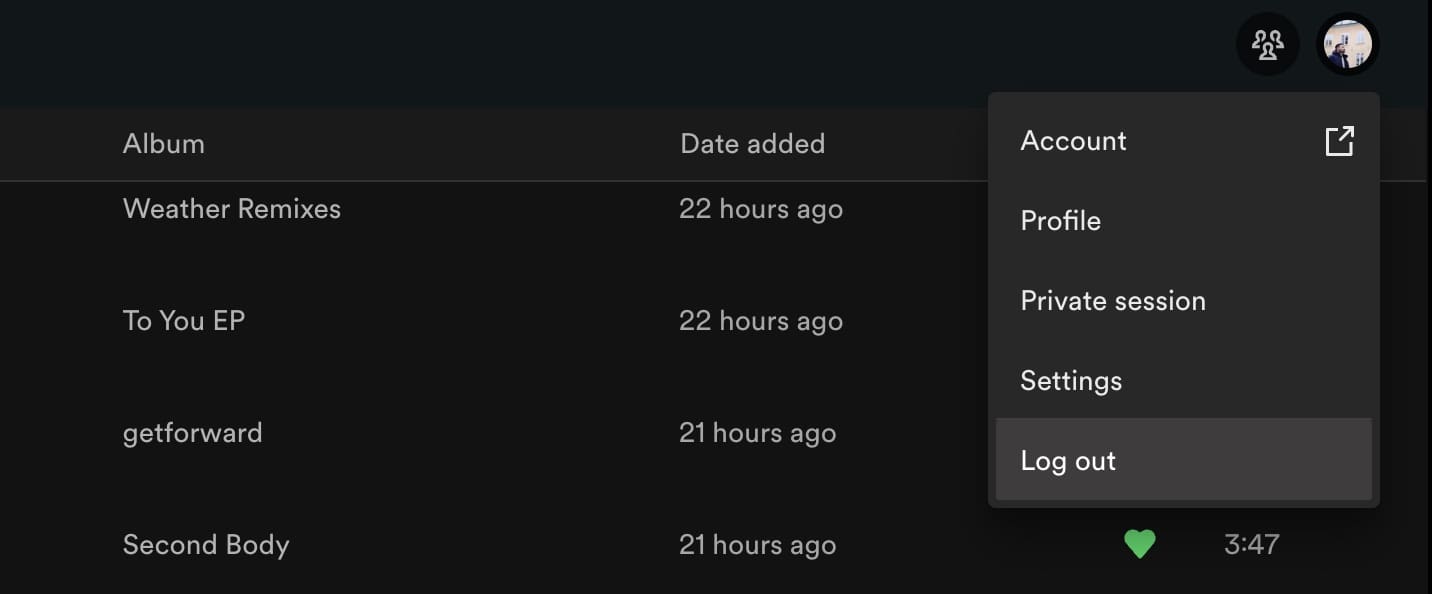
Usa Estos Consejos para Solucionar Estos Problemas Comunes de Spotify
Spotify generalmente no falla, pero no es perfecto. Probablemente te encontrarás con algunos problemas de vez en cuando, pero la buena noticia es que la mayoría son fáciles de solucionar. A veces, los servidores de Spotify pueden estar caídos y, en otros casos, puedes tener demasiados dispositivos descargados. Asegurarte de que hayas seleccionado tus listas de reproducción para descargar también es una buena idea.
Si hemos pasado por alto algún posible error en Spotify, no dudes en hacérnoslo saber en la sección de comentarios.
Spotify puede ser molesto si se abre automáticamente cada vez que inicias tu computadora. Desactiva el inicio automático siguiendo estos pasos.
Obtén pasos comprobados para ver cómo ver el historial de reproducción en Spotify para el reproductor web, Android y la aplicación web de Windows.
¿Necesitas ver cuánto espacio ocupan las canciones de Spotify? Aquí están los pasos a seguir para Android y Windows.
Descubre cómo puedes desactivar la actividad de escucha en Spotify para mantener tus preferencias musicales privadas y disfrutar de tus sesiones. Aquí te mostramos cómo.
Asegúrate de que Spotify esté apagado cuando te duermas configurando un temporizador. Puedes usar la aplicación de música sin preocuparte de haberla dejado encendida.
Si no puede iniciar sesión en su cuenta de Spotify aunque está usando el nombre de usuario y la contraseña correctos, restablezca su contraseña y actualice la aplicación.
Spotify permite cambiar el nombre de usuario visible mientras que el nombre de usuario original no se puede cambiar. A continuación se presentan los pasos para actualizar su nombre para mostrar en Spotify.
Descubre cómo puedes cambiar el idioma en Spotify y mejorar tu experiencia en la plataforma. Aprende a hacerlo tanto en dispositivos Android como en ordenadores.
La aplicación nativa de Spotify para Windows 11 y 10 con arquitectura ARM compatible ahora está disponible en versión beta. Puedes descargarlo aquí.
Bueno... Ya han pasado un par de semanas desde que el servicio de transmisión de música en línea, Spotify, llegó a los EE. UU. y está generando un gran revuelo; aún más
Aquí está mi mirada personal sobre el uso de las secciones Explore y Your Groove recientemente refinadas en Groove Music.
Parte de los esfuerzos de construcción de la comunidad de Spotify es permitir que otras personas sepan lo que estás escuchando. Sin embargo, es posible que esto no se deba a que desee mantener
La transmisión de música ha radicalizado la industria de la música y ha cambiado la forma en que consumimos música. Ahora, los nuevos álbumes y los viejos clásicos están al alcance de tu mano
Garmin ha estado fabricando y suministrando una de las mejores tecnologías GPS portátiles. Sus recientes innovaciones en el rastreador de actividad y el reloj inteligente.
Mira cuáles fueron las canciones que más escuchaste en 2020 con Spotify Wrapped. Escuche las canciones que consideró las mejores del año.
¿Alguna vez borraste algo que no querías? Seguro que sí, y qué alivio fue cuando lo recuperó, ¿verdad? Cada aplicación tiene su procesamiento para
Recientemente, Spotify ha permitido a los usuarios combinar música y podcasts en la misma lista de reproducción. ¡Esto significa que ahora puede crear su propio bloque de podcasts!
Spotify puede resultar molesto si se abre automáticamente cada vez que enciendes tu computadora. Desactive el inicio automático siguiendo estos pasos.
Tener la música adecuada para la ocasión adecuada es fundamental. Pero eso se puede corregir fácilmente creando una lista de reproducción de Spotify para el gimnasio, el hogar y otros
Si las aplicaciones y programas no anclados siguen reapareciendo en la barra de tareas, puedes editar el archivo Layout XML y eliminar las líneas personalizadas.
En este tutorial te mostramos cómo realizar un reinicio suave o duro en el Apple iPod Shuffle.
Hay tantas aplicaciones excelentes en Google Play que no puedes evitar suscribirte. Con el tiempo, esa lista crece y necesitas gestionar tus suscripciones de Google Play.
Buscar en tu bolsillo o cartera la tarjeta adecuada para pagar puede ser un verdadero inconveniente. En los últimos años, varias empresas han estado desarrollando y lanzando soluciones de pago sin contacto.
Esta guía te mostrará cómo eliminar fotos y videos de Facebook usando una PC, Android o dispositivo iOS.
Hemos pasado un tiempo con la Galaxy Tab S9 Ultra, y es la tableta perfecta para emparejar con tu PC con Windows o el Galaxy S23.
Silencia los mensajes de texto en grupos en Android 11 para mantener las notificaciones bajo control para la aplicación de Mensajes, WhatsApp y Telegram.
Borra el historial de URLs de la barra de direcciones en Firefox y mantén tus sesiones privadas siguiendo estos pasos rápidos y sencillos.
Para reportar a un estafador en Facebook, haz clic en Más opciones y selecciona Encontrar soporte o reportar perfil. Luego completa el formulario de reporte.
Es posible que estés de acuerdo en ver algunos anuncios de vez en cuando, ya que nunca sabes cuándo podrías encontrar algo que quieres comprar. Sin embargo, a veces, los anunciantes no conocen el significado de la palabra suficiente, y los anuncios se vuelven intrusivos. Este artículo te mostrará cómo habilitar el bloqueador de anuncios en el navegador Microsoft Edge para Android.


























